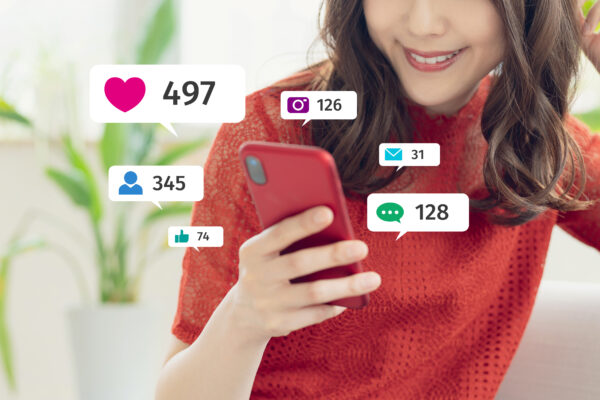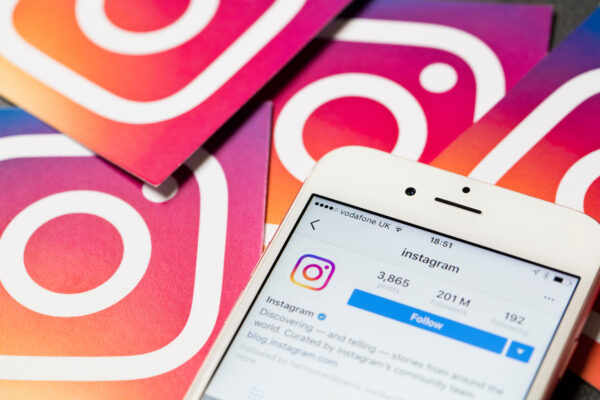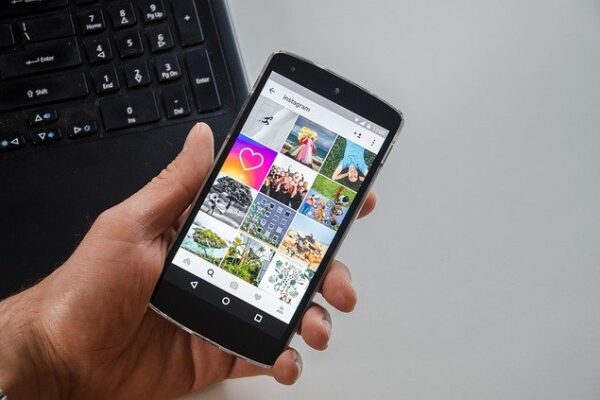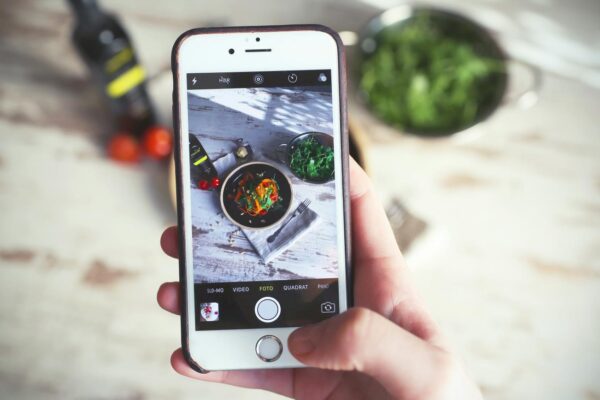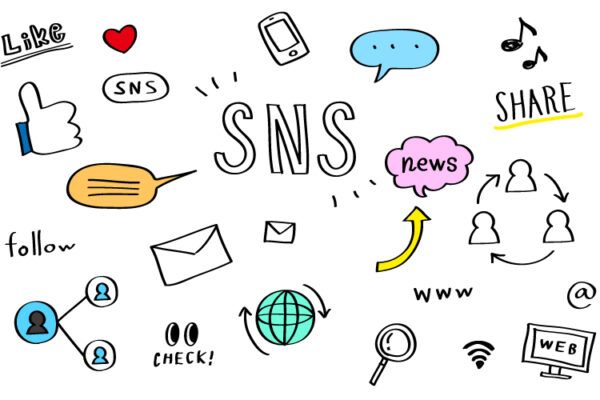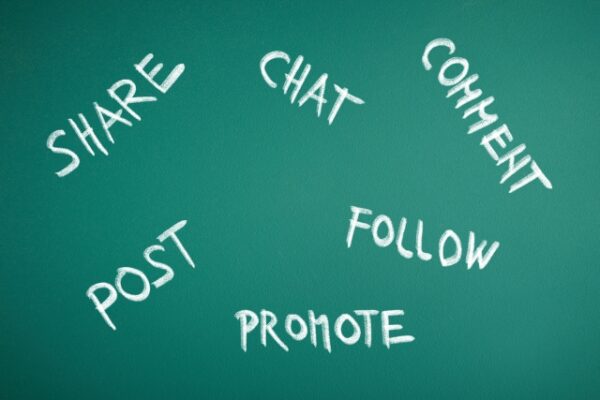インスタのライブ配信のやり方を解説!視聴から配信までを徹底解説!
04.30.2021|223 Views
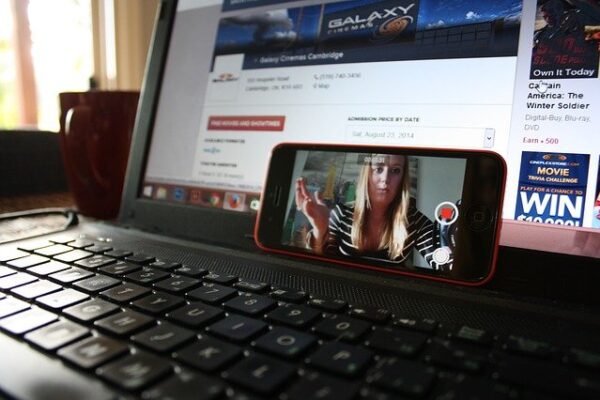
インスタのストーリーズ機能の一つである「インスタライブ」。
リアルタイムで配信ができるので、視聴者とコミュニケーションを取りながら商品説明などに活用している企業も多いです。
企業の商品紹介や宣伝にも活用できるインスタライブですが、色々な使い方があります。
今回は、インスタライブ配信のやり方を詳しくご紹介します!
インスタライブの配信方法から視聴方法、疑問までを解決していきますので、ぜひチェックしてみてください。
インスタのライブ配信とは?
インスタのライブ配信とは、Instagramのストーリーズ機能の1つです。
リアルタイムに配信、視聴することができる機能であり、視聴者とのコミュニケーションを取ることができます。
また、ライブ配信の内容はアーカイブや動画に残すことができるので、後から見直すことも可能です。
視聴者からのコメントやハートなどリアクションをリアルタイムにやりとりできるので、ユーザコミュニケーションにも活用できます。
インスタライブの視聴のやり方
インスタライブは、公開アカウントであればフォローしていないアカウントのライブも視聴することができます。
フォローしているアカウントの場合は、ライブ配信をしている人のアイコンが表示されるので、タップすればライブを視聴できます。
フォローしていないアカウントのライブ配信を視聴する場合は、ユーザー名を検索して相手のプロフィール画面にアクセスしてください。
ライブ配信中であれば、アイコンをタップして視聴が可能です。
インスタライブのコメント機能

インスタライブでは視聴中にコメントを投稿することができます。
コメントを送る場合は、ライブ視聴画面の下部にある「コメントをする」の部分にテキストを入力します。
コメントを投稿するとユーザー名と一緒にライブ視聴画面にコメントが流れます。
配信者に質問を送りたい場合は、右下にある「?」マークを押すと質問を送ることができます。
質問はコメントと違って配信者のみが見ることができるので、質問がある場合は、質問ボタンを利用しましょう。
インスタライブ中にハートを送る
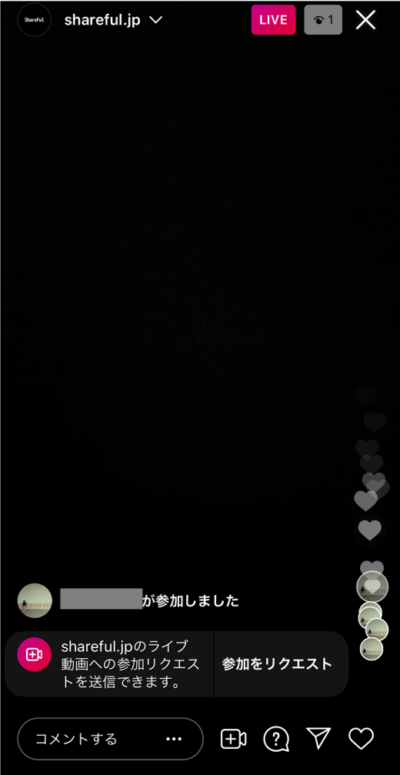
インスタのライブ配信中には、ハートを送る機能もあります。
ハードボタンを押すことで、いいね!に代わるリアクションを取ることができます。
ただ視聴するだけよりもリアクションを送ることで、自分も配信に参加してライブを楽しむことができるでしょう。
ハートを送信するときは、画面下部の右のハートマークを押すだけです。
インスタライブでコラボする方法
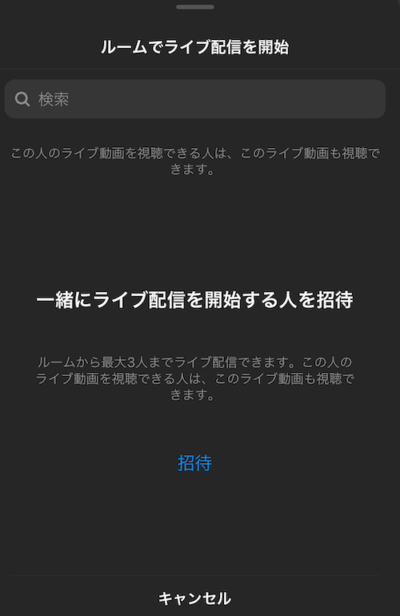
インスタライブで他のユーザーとコラボする場合は、配信者からコラボ相手にリクエストを送ることができます。
また、視聴者からコラボのリクエストを送ることも可能です。
コラボ相手が承認することで、ライブ配信でのコラボが開始されます。
コラボを始めると、画面が二分割になり、双方の顔が表示されるようになります。
インスタライブの配信のやり方
インスタライブの配信は、インスタアプリがあれば配信が可能です。
ここでは、配信方法や配信中に出来ることをご紹介します。
配信方法

インスタライブの配信方法は、ストーリーズ投稿画面から、下部のメニューバーから「ライブ」を選択します。

中央のボタンを押すとライブ配信が開始されます。
視聴者にウェーブを送る方法
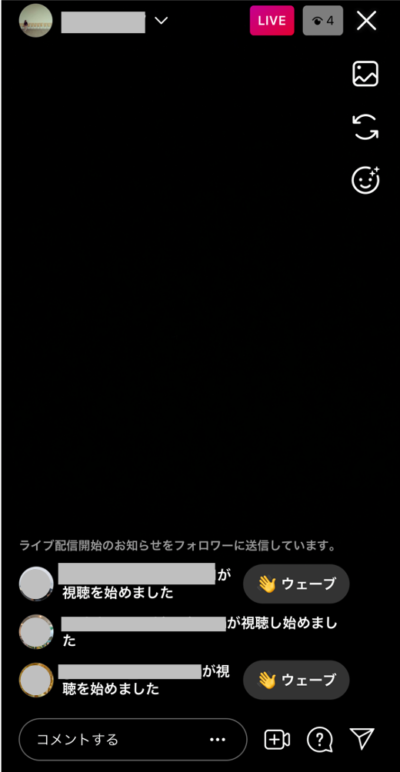
ウェーブとは、配信者から視聴者に送れる挨拶のようなリアクションの一つです。
ウェーブは、1アカウトにつき一回しか送れません。
ウェーブを送ると、視聴者には「配信者からウェーブが届きました」と表示されます。
ウェーブを送ったからと言ってリアクションをしなければならないわけではないため、気軽な挨拶のためのリアクションと考えておきましょう。
データフォルダにある写真を配信画面に映す方法

データフォルダ内にある写真や画像を共有したい場合は、右上にあるカメラロールのボタンをタップします。
自分のフォルダの写真などを共有しながら、ライブ配信が可能です。
インスタライブの視聴者の数を確認する方法
インスタライブの視聴者の数は、画面の上部にあるマークで確認が可能です。
インスタライブの動画を残す方法
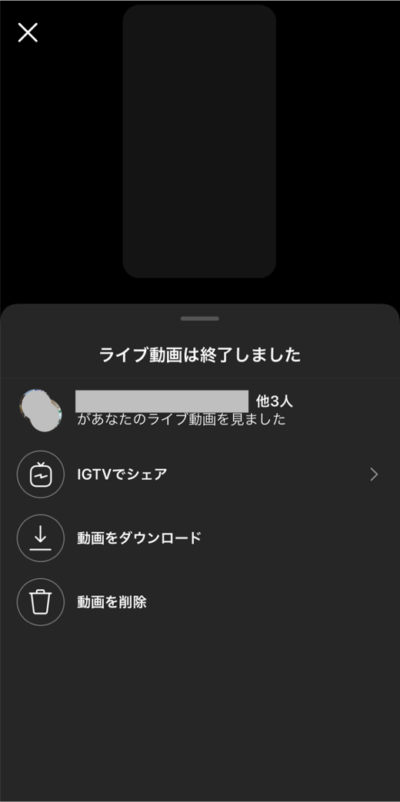
インスタライブを終了すると、下記のような項目が表示されます。
- IGTVにシェア
- 動画をダウンロード
- 動画を削除
ダウンロードした動画は、端末のカメラロールに保存されます。
また、インスタのストーリーズに24時間限定でシェアすることも可能です。
▼IGTVの詳細はコチラ
Instagramの「IGTV」の使い方を解説!投稿方法や企業アカウントの活用方法も紹介!
【Q&A】インスタライブに関する疑問を解決
ここでは、インスタライブに関する疑問を解決していきます。
視聴しているインスタライブを録画保存できる?
他のユーザーが配信しているインスタライブの様子を録画保存することはできません。
配信者の場合は、インスタライブの動画を保存することができますが、視聴者側では保存ができないようになっています。
iPhoneの場合は画面収録機能を、Androidであれば画面収録のアプリを使うと録画も可能ですが、トラブルにならないためにも録画の許可を得ておくことをおすすめします。
インスタライブを見逃してしまったら?
インスタライブを見逃してしまった場合は、アーカイブに残っていれば後からでも配信を視聴することができます。
アーカイブはインスタのストーリーズ投稿のようにアイコンにマークが表示されます。
ただし、配信者がアーカイブに残している場合のみ視聴が可能です。
企業のインスタライブ活用事例
企業アカウントでもインスタライブを活用している例も多くみられます。
DAISO
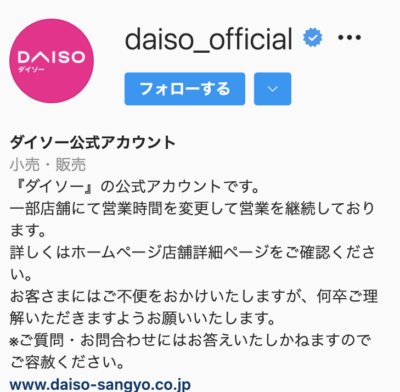
画像元:DAISO公式Instagram
DAISOでは不定期ですが、インスタライブ配信を行っています。
店内の様子や商品をライブで配信しているので、まるで店舗に行ったかのような雰囲気を味わうことができるのが特徴です。
ライブ配信の告知は数日前からストーリーズでシェアされています。
企業アカウントでインスタライブ配信をするときのコツ
企業アカウントでインスタライブ配信をするときには、事前にルールや準備をしておくことをおすすめします。
配信の目的を決める
「インスタライブで何を配信するのか」を事前に決めておきましょう。
商品の紹介であれば、どのような使い方を見せるのか、どのような角度で映すのかなど、ライブでしか見れない情報などを加えることが大切です。
事前にストーリーズのアンケート機能などを活用して、質問などを集めておくとスムーズに進められますよ!
配信する時間帯と配信時間
内容が決まったら、ライブ配信のスケジュールを決めましょう。
ユーザーが活発な時間帯である平日の20時以降などもおすすめの時間帯です。
主婦層などを狙う場合は、平日の昼間の方が集まりやすい傾向もあるので、ターゲットに合わせて時間帯も設定しましょう。
ライブの配信時間は30〜1時間程度が目安です。
配信の流れ
事前に配信の流れを決めておくとスムーズにライブ配信が進行できます。
開始直後は視聴者も少ないことも多いので、視聴者が増えるまでの間に視聴者とのコミュニケーションを取ったり、段取りを決めておきましょう。
ライブ配信環境
ライブ配信をスムーズに行うためには、配信者側のネット回線なども重要になります。
また、声が聞き取りやすいようにマイクを準備するなど、ライブ配信環境を整えておきましょう。
事前に告知を行う
ライブ配信を行う場合は、事前にストーリーズや投稿で告知をしておきましょう。
告知を行うことで視聴者を増やすことにつながります。
配信の2〜3日前から数回に分けて告知をすると効果的です。
インスタライブ配信は企業アカウントにも活用できる
今回は、インスタライブの配信のやり方や視聴方法についてご紹介しました。
インスタライブはリアルタイムに配信できるだけでなく、ユーザーとダイレクトにコミュニケーションが取れるので、企業にとっても商品アピールの機会につながります。
ただし、思いつきで行うのではなく、ターゲットにみてもらうためには告知や事前準備などの段取りを行うことが大切です。
インスタライブを活用している企業アカウントも多いので、ぜひ導入されてみてはいかがでしょうか?
弊社では、企業向けのインスタグラムの運用やサポートなどSNSマーケティングのサポート事業を行なっておりますので、お気軽にお問い合わせください。
Instagramアカウント運用のプロが貴社のInstagram運用をサポートします!
Instagramアカウント運用のプロが貴社のInstagram運用をサポートします!
 最新記事
最新記事